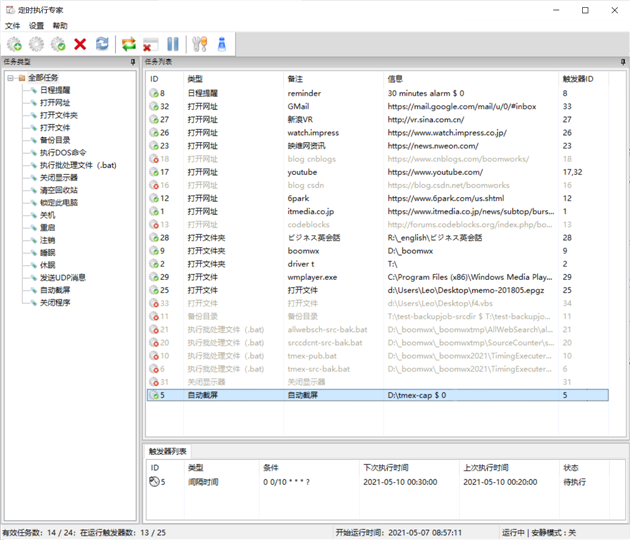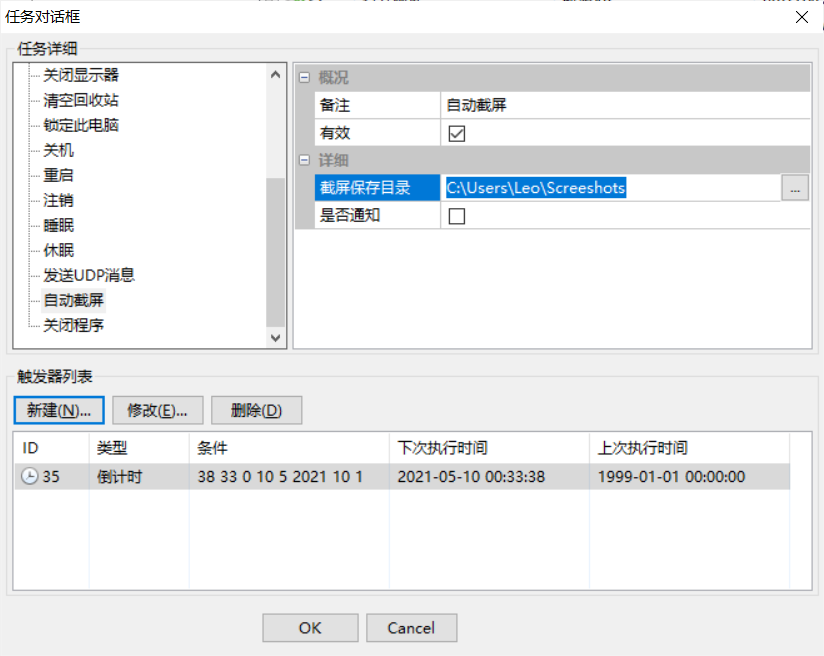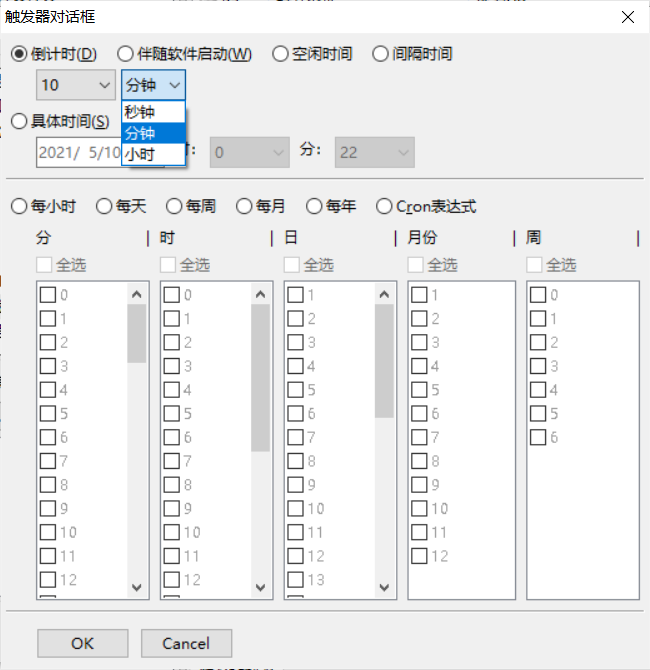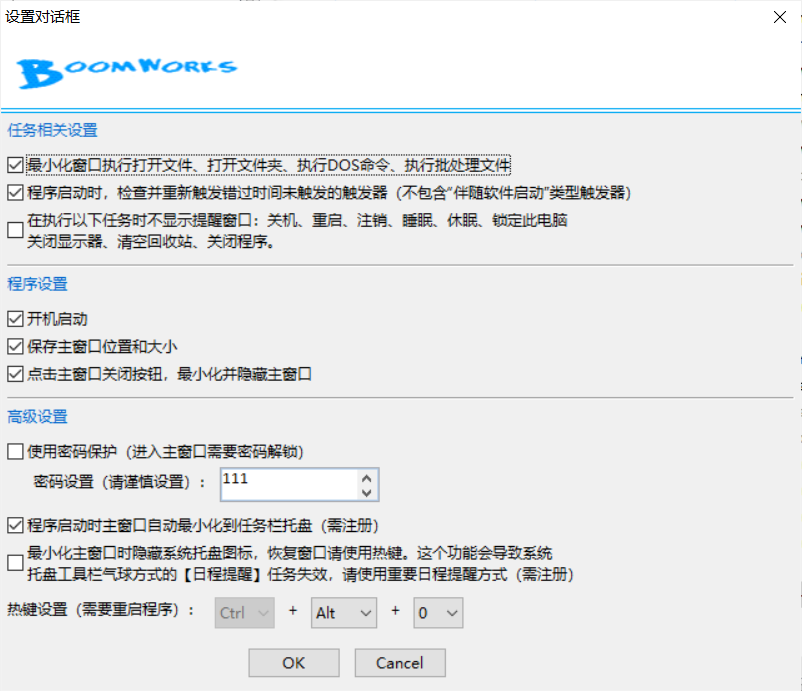标签:idt 网站 img 隐藏 运行 强制退出 衡量 png 程序启动
很多人都想找一款好用的电脑监控软件,可以监视别人有没动过自己的电脑,运行过什么软件,上过什么网站?或者作为家长,了解孩子平常使用电脑的情况,有没看不良信息等等。
《定时执行专家》是一款可以在后台默默地自动定时屏幕截图的工具,你可以设置软件每隔几秒自动截取一次屏幕,然后以 PNG 格式保存,可以设定图片的保存位置等。这样即可以方便地监控、记录电脑的使用情况。
后台自动保存屏幕截图的软件
《定时执行专家》可以在后台自动将电脑画面截图保存起来,特别是将它加入开机启动并隐藏工具栏图标后,使用电脑的用户一般是不会察觉有它的存在的。因此,《定时执行专家》可以用作监控电脑使用的目的,其作用可以适用于很多场景。
譬如公司、单位的公用电脑可以用它来持续截取电脑画面,对资料安全有一定的控管作用。学校的电脑机房,可以防止学生用电脑来打游戏或者做任何捣乱等等。当然,家长监视孩子、老板监视员工等等很大程度上有侵犯隐私之嫌,最好衡量一下。
《定时执行专家》的使用很简单,下载解压后执行 TimingExecutor.exe 即可启动。打开“新建任务对话框”,选择“自动截屏”功能,然后设置截屏保存的目录;之后在打开“触发器对话框” 设定的时间间隔。软件就会自动将电脑的屏幕截屏并保存到指定的文件夹里面去(大家随时可以到这个文件夹里面看到之前的电脑屏幕截屏)。
而且,以后当我们重启电脑时,《定时执行专家》软件不会再显示界面,而是直接隐藏在后台继续自动截图,直到我们强制退出程序或者关机。
后台自动截屏设定方法
(1)在程序主窗口,点击工具栏“新建”按钮,打开任务对话框(见图5-17);
(2)在任务对话框左侧选择“自动截屏”,在右侧选择截屏保存文件夹;
(3)在任务对话框左下方触发器列表点击“新建”按钮,打开触发器对话框(见图5-18);
(4)在触发器对话框选择“间隔时间”,比如:选择间隔每 10分钟,执行 1次;
(5)点击“OK”关闭触发器对话框,点击“OK”关闭任务对话框。
* [注] 完成新建任务之后,新建的任务会出现在主窗口任务列表里,并处于高亮选中状态。
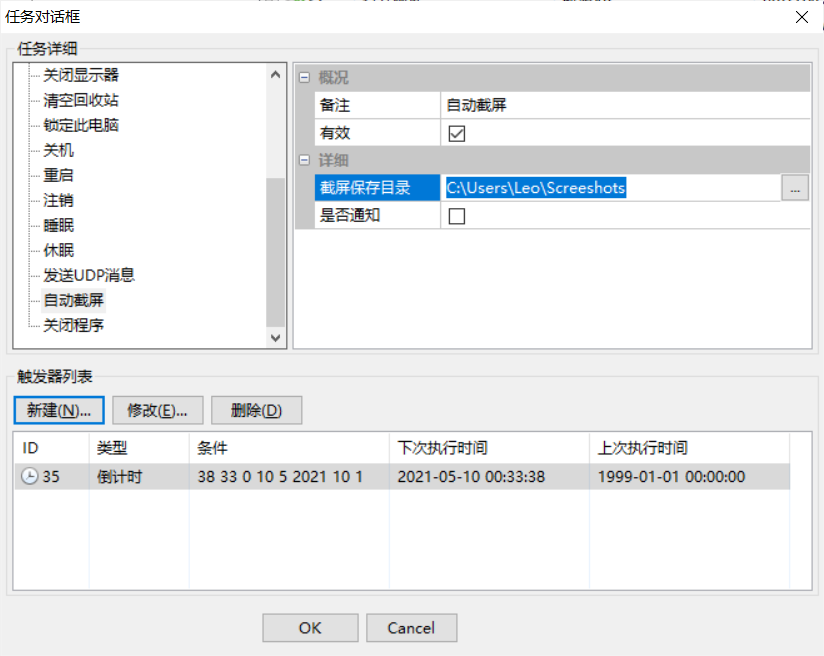
(图5-17, 定时执行专家 - 任务对话框 - 自动截屏)
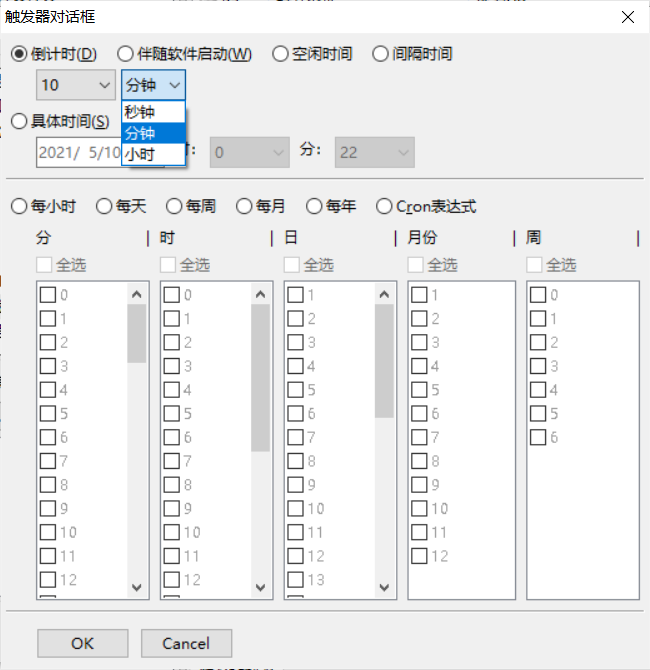
(图5-18, 定时执行专家 - 触发器对话框 - 间隔时间)
让《定时执行专家》开机自动启动
设定方法:
(1)点击 “定时执行专家” 菜单项 “设置 - 设置”,打开如下设置对话框(见图5-3);
(2)在设置对话框打开(勾选)“开机启动”、“程序启动时自动最小化窗口”、“最小化窗口时隐藏系统托盘图标……” 3个选项;
(4)点击“OK”按钮,保存设置。
怎样退出《定时执行专家》软件?
那么在我们自己使用电脑,不希望《定时执行专家》自动截图的话要怎样退出它呢?其实只要按下 CTRL+ALT+0 三个按键调出《定时执行专家》,将《定时执行专家》关闭即可。
* [注] 不勾选“点击主窗口关闭按钮,最小化并隐藏主窗口”, 在点击“关闭”按钮的时候,会关闭程序。勾选之后,关闭程序需要在托盘里的“定时执行专家”图标上右键选择“退出”。
* [注] 勾选“最小化主窗口时隐藏系统托盘图标……”选项,主窗口最小化时会同时隐藏系统托盘的图标,这时候只有使用热键才能呼出主窗口,退出程序,需要在主窗口显示的时候,在托盘里的“定时执行专家”图标上右键选择“退出”。结合“开机启动”选项和本选项,可以做到隐藏自动启动,用户无察觉。
写在后面
总的来说,《定时执行专家》是一款非常实用的工具,它能帮你定时给电脑画面拍照保存下来。而且它可以在开机后无任何显示,一直在后台自动截图,一般人并不会察觉它的存在,在某些时候可以帮上大忙。当然,这种工具是一把双刃剑,甚至可能用作黑客方面,但请大家用于正途。
// END
后台自动屏幕截图工具免费员工监控软件 - 《定时执行专家》
标签:idt 网站 img 隐藏 运行 强制退出 衡量 png 程序启动
原文地址:https://www.cnblogs.com/boomworks/p/14749455.html